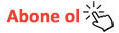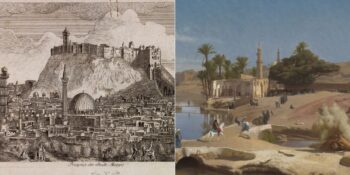Hayatın mobilize olması, başka bir deyişle mobil telefonların elimiz ayağımız olması nedeniyle teknoloji ile bütünleşmiş bir yaşam sürüyoruz. Bu durum ilk bakıldığında (haklı mesnetlerle) eleştiriye oldukça açık bir alan olarak görülebilir ancak faydalanma ve kişisel yarara uygun bir şekilde kullanma amacını da gizlememeli. Daha açık bir ifadeyle, kapitalizm eleştirisinden ziyade uzun bir süredir zorunluluk haline gelen ve ihtiyaçları karşılaması gereken telefonlarımızın yalnızca sosyal medya kullanmak için elimizde tutmamamız gerektiğini biliyoruz.
Gündelik yaşamdaki bireysel dikkatsizliklerimizin ya da başkalarının hatalarının faturasını çeşitli kazalarla ödeyebiliyoruz. Yeri geldiğinde bu faturaların bedelini ödemek kalıcı hasarlara ve unutulmayacak denli deneyimlere yol açabiliyor. Bunları engellemek mümkün olmasa da bireysel düzeyde alınacak önlemler ve yapılması gerekenlerin bilinmesi bazı tehlikeli durumlardan ucuz yırtmamızı sağlayabiliyor.
Ancak özel yaşamın kişinin yakın çevresinde ya da toplumdaki mahremiyet algısının zayıflamasıyla genel anlamda değerli görülmemesi telefonlarımıza özel şifreler koymamıza da sebep olabiliyor. işte bu noktalar telefonun kurcalanmasını ve özel yaşamın gizliliğinin korunması için elzem gözükür ancak bazı istisnai durumlarda da sorun yaratabilir (yukarıda anlatıldığı şeklinde herhangi bir kaza vs. durumlarında). Tam da böyle durumlarda iletişim kurulması gereken, aranması şart olan birilerine ulaşılması şarttır ki günümüzün mobil teknolojisi buna olanak tanıyor. Yani, özel yaşamın korunması için gizliliğin sağlanması adına telefona yerleştirilen şifrelere rağmen telefonunuzdaki birkaç ayarlama ile gerektiğinde yakınlarınızla iletişim kuracak birkaç numarayı ulaşılır kılabilirsiniz.
Öncelikle iPhone’la başlayalım

Telefonunuzla birlikte satın aldığınız bir sağlık uygulaması var. Bu, uygulama, telefonun kilit ekranından erişildiğinde temel kişisel bilgileri, önemli tıbbi bilgileri ve acil durum irtibat numaralarını gösteren bir velinimet. Velinimet çünkü bu uygulama sayesinde aynı zamanda acil durum (SOS) özelliğini kullanarak bir arama yaparsanız, acil durum irtibat kişileriniz bulunduğunuz yerle otomatik olarak bağlantı kurulur ve güncellenir.
Velinimeti kullanabilmek için izlemeniz gereken adımlar ise şu şekilde sıralanıyor:
1. Telefonunuzdaki Sağlık uygulamasını açın.
2. “Tıbbi Kimlik” sekmesini seçin.
3. Ekranın üstündeki “Düzenle” yi seçin.
4. “Kilitli Olduğunda Göster” kaydırıcısının yeşil olduğundan emin olun.
5. Aşağıda, çeşitli alanları doldurunuz. “Tıbbi Koşullar” veya “Alerjiler ve Reaksiyonlar” gibi alakalı olmayan bir bölüm varsa, karışıklığı önlemek için boş bırakmak yerine “Yok” veya “Yok” yazmak iyi bir fikirdir.
6. Alt kısımda “Acil Durum Rehberi” bölümü; Yeni bir kişi oluşturmak için “Acil durum kaydı ekle” ye dokunun. Uygulamanın başlayabilmesi için bu kişinin adını ve numarasını telefonunuzun rehberine kaydetmeniz gerektiğini unutmayın.
7. Bir kişiyi seçtikten sonra, sizinle ilişkilerini belirtin.
8. Birden fazla acil durum irtibat kişisi ekleyebilirsiniz; Tüm acil durum verileriniz (böylesi bir durumda ulaşılmasını istediğiniz kişilerin iletişim bilgileri) eklenene kadar 6. ve 7. adımları tekrarlamaya devam edin.
Not: Bazı cihazlardaki adımlar değişiklik gösterse de genel olarak adım sırası bu şekilde veriliyor.
iPhone telefonlarınızdan faydalanmak bu kadar kolay
Tıbbi Kimliğinizin eklediğiniz tüm bilgileri içerdiğinden emin olmak için telefonunuzu kilitleyin ve ardından Dokunmatik Kimlik / şifre kilidi ekranını ortaya çıkarmak için kilidi tekrar açın. SOS tuş takımını getirmek için köşedeki “Acil Durum” a dokunun “Tıbbi Kimlik” bağlantısını görebilirsiniz. Acil durumlar için kullanılmasının önünü açtığınız bilgilerinizin yanı sıra doğrudan o ekrandan aranıp çevrilebilen acil durum numaralarını da bu düğmeye basarak açığa çıkartabilirsiniz.
Bu işlemi gerçekleştirmek için iPhone kullanma ayrıcalığı gerekmiyor

iPhone ile başlasak da bu tip önlemlere başvurmak için Android işletim sistemine sahip telefonları da ayarlayabilirsiniz. Ancak bu işletim sistemine sahip telefonların ayarlanmasına ilişkin ilk bilinmesi gereken; bu işlemi gerçekleştirmek için birkaç yol olduğudur. Artık siz hangisini tercih ederseniz.
İlk seçenek için izlenmesi gereken adımlar
1. Ayarlar uygulamasını açın.”
2. Kullanıcı ve hesaplar” ve ardından “Acil durum bilgileri” düğmesine dokunun.
3. Tıbbi bilgileri girmek için “Bilgileri düzenle” düğmesine basın (sürüme bağlı olarak önce “Bilgi” düğmesine dokunmanız gerekebilir).
4. Acil durum rehberine girebileceğiniz ayrı bir bölüm var; kişi listenizden bir kişi eklemek için “Kişi ekle” ye dokunun (önce “Rehber” e dokunmanız gerekebilir)
Bu adımların izlenmesinin ardından, telefonunuzu eline alan kişiler kilit ekranını kaydırarak ve “Acil Durum” ardından “Acil Durum Bilgileri” ne dokunarak ICE (acil durumlarda ulaşılmasını istediğiniz bilgiler) verilerinizi bulabilir.
İkinci seçenek için izlenmesi gereken adımlar

Diğer bir seçenek ise, ICE bilgilerinizi doğrudan kilit ekranına eklemektir. Android işletim sisteminin güzelliklerinden biri de kilit ekranınıza istediğiniz herhangi bir mesajı yerleştirmenizi sağlamasıdır. Söz konusu adımlar genel olarak şu şekilde sıralanabilir:
1. Ayarlar sekmesine girin
2. “Güvenlik ve konum” a dokunun.
3. “Ekran kilidi” nin yanındaki “Ayarlar” a tıklayın.
4. “Ekran mesajını kilitle” ye dokunun.
5. Birincil acil durum kontağınız ve herhangi bir tıbbi durum gibi, görüntülenmesini istediğiniz bilgileri girin ve “Kaydet” e basın.
Kendi acil durum profilinizi oluşturabilirsiniz
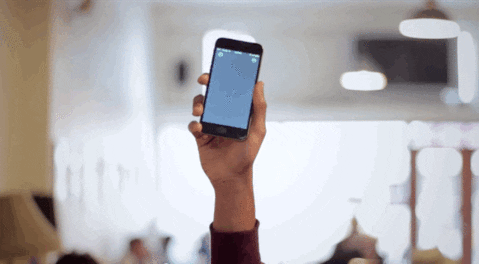
Android’in bazı sürümleri, doğrudan Kişiler uygulaması aracılığıyla acil kişileri ve tıbbi bilgilerinizi eklemenize izin verebilir. Burada, ICE (acil durum kişileri) grubunuza kişiler ekleyebilir ve hayati önem taşıyan tıbbi bilgileri eklemek için kendi profilinizi düzenleyebilirsiniz.
Bu iki sistemin dışında kalan işletim sistemine sahip telefonlar için izlenmesi gereken adımlar

Sonuçta mobil hayatlar sadece iPhone ve Android’ten ibaret değil. Diğer işletim sistemleri için de yol haritası belirleyen uzmanlar acil durum verilerine ulaşılmasını olanaklı kılan işlemler sırasını genel olarak şöyle açıklıyor:
1. Metin sağlayan herhangi bir not alma veya resim uygulamasını açın.
2. Görüntülenmesini istediğiniz ICE bilgisini yazın. Kilit ekranında görüntülenen diğer metinleri (saat ve tarih gibi) hesaba katmanız ve metnin bir ekrana sığdırılmasından emin olmanız gerektiğini unutmayın.
3. Oluşturduğunuz mesajın ekran görüntüsünü alın.
4. Bu görüntüyü kilit ekranı duvar kağıdınız olarak ayarlayın.
Kaynak: 1